ลำดับตอนที่ #12
คืนค่าการตั้งค่าทั้งหมด
คุณแน่ใจว่าต้องการคืนค่าการตั้งค่าทั้งหมด ?
ลำดับตอนที่ #12 : ▽ How To PS : ภาพสามมิติ แดง-ฟ้า [รีเควส]
HOW TO PS
: ภาพสามมิติ แดง-ฟ้า :
ตามรีเควสค่ะ คุณ no_in ถามวิธีทำภาพสามมิติ ตัวอย่างก็ตามดิสของวี่ดังภาพค่ะ

วิธีทำนี้บอกเลยว่า เราไม่รู้ว่าคนอื่นเขาทำกันแบบนี้รึเปล่า แต่เราทำแบบนี้ค่ะ
เพราะมันเป็นวิธีที่เรา 'คิดค้นขึ้นเอง' สงวนสิทธ์ในการเผยแพร่ต่อด้วยนะคะ
1. ก่อนอื่นเราก็ต้องเปิดรูปของเราขึ้นมาก่อนค่ะ แนะนำว่าถ้าใช้เป็นรูปขาว-ดำ จะดีมากค่ะ
(ป.ล. วิธีเปิดรูปก็ File > Open > เลือกรูปภาพ > Open)
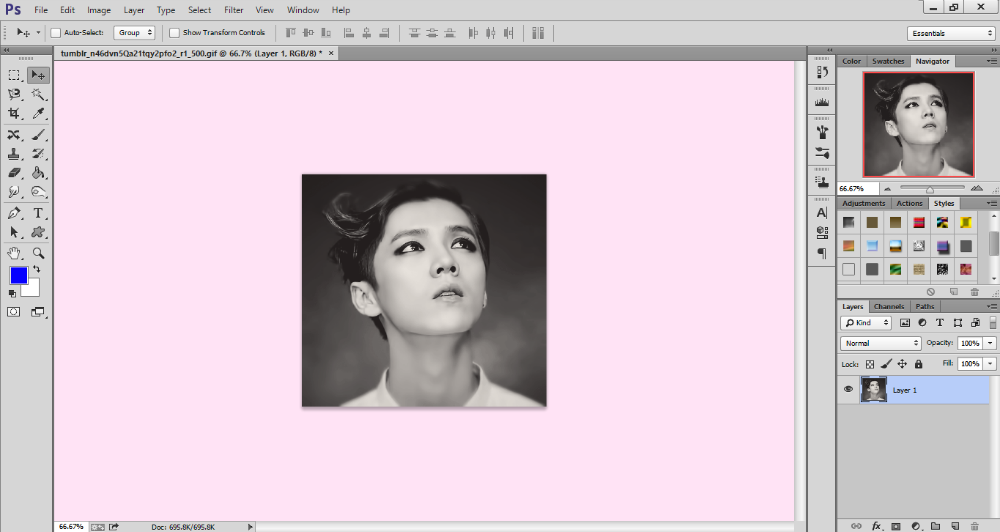
2. ก็อปปี้เลเยอร์ของเราค่ะ โดยการคลิกลากไปที่ปุ่มนี้
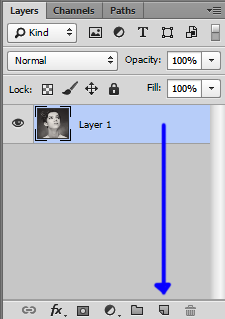
3. ก็จะได้เลเยอร์มาแบบนี้ค่ะ
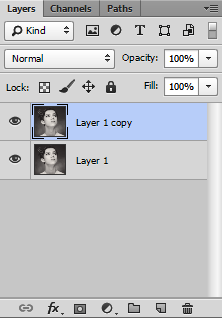
4. กดเพิ่มเลเยอร์ใหม่ ตั้งสีเป็นสีแดง เลือกเครื่องมือ Paint Bucket Tool แล้วเทสีลงไปเลยค่ะ

5. จะได้มาแบบนี้ แล้วเลือกเปลี่ยนจาก Normal เป็น Exclusion
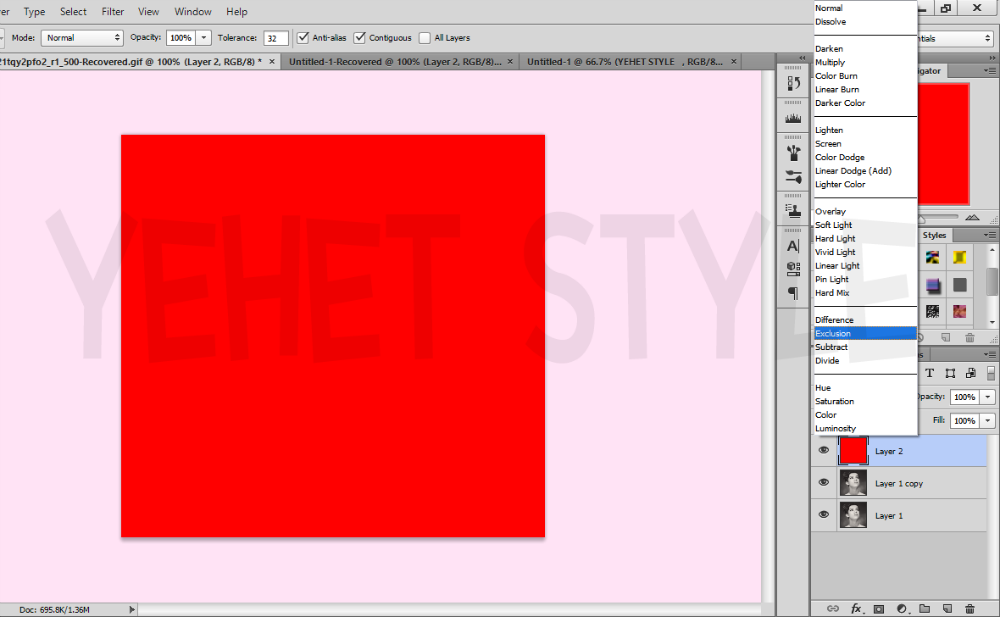
6. ก็จะได้แบบนี้
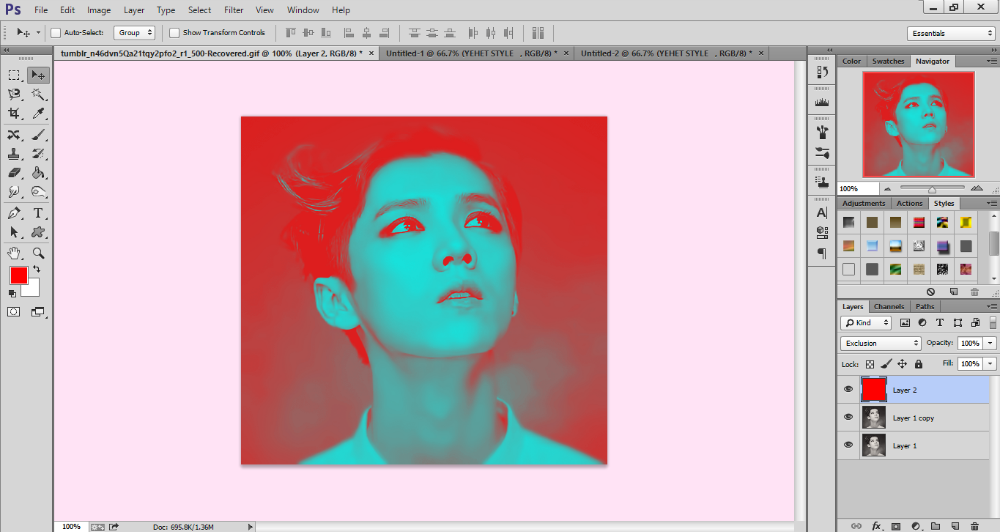
กดปุ่ม Ctrl + E ที่คีย์บอร์ดเพื่อรวมเลเยอร์ ได้แบบนี้
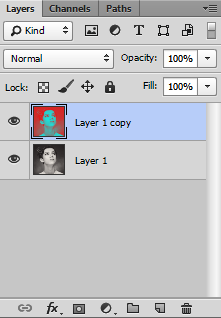
7. กดปรับจาก Normal เป็น Soft Light
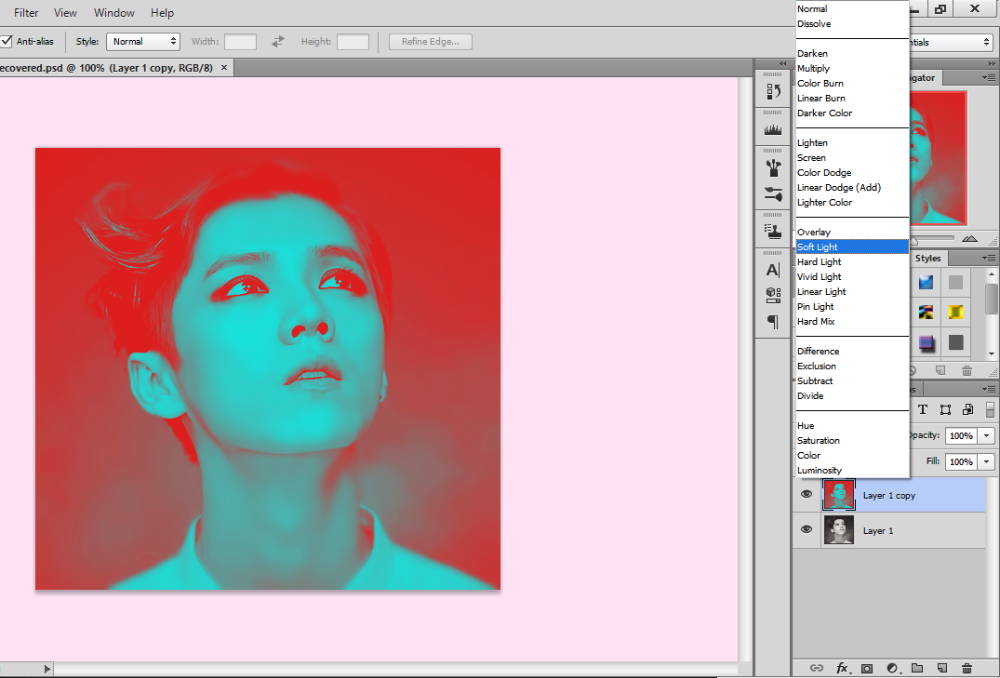
ก็จะได้แบบนี้ดังภาพค่ะ
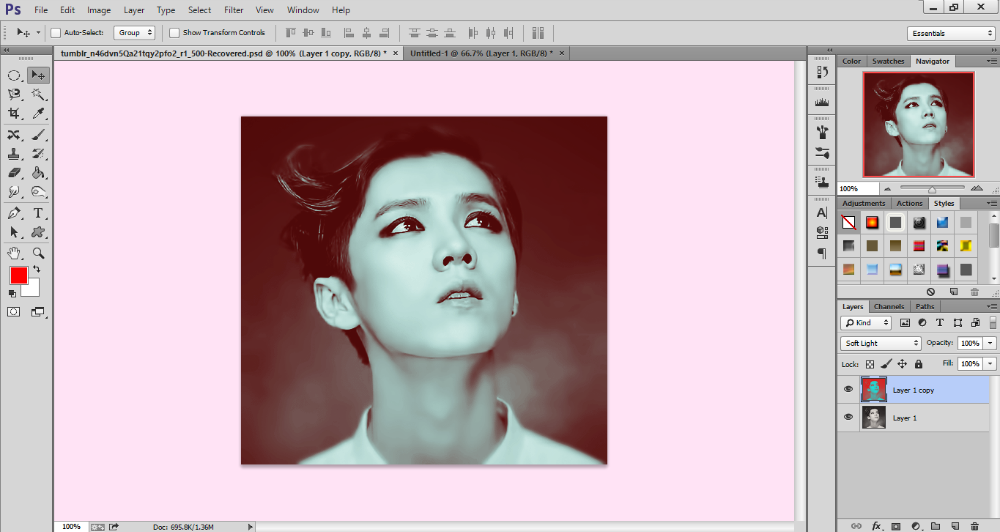
8. เลือกเครื่องมือ Move Tool แล้วกดเลื่อนไปทางซ้ายที่คีย์บอร์ดสัก 2-3 จึ้กนะคะ

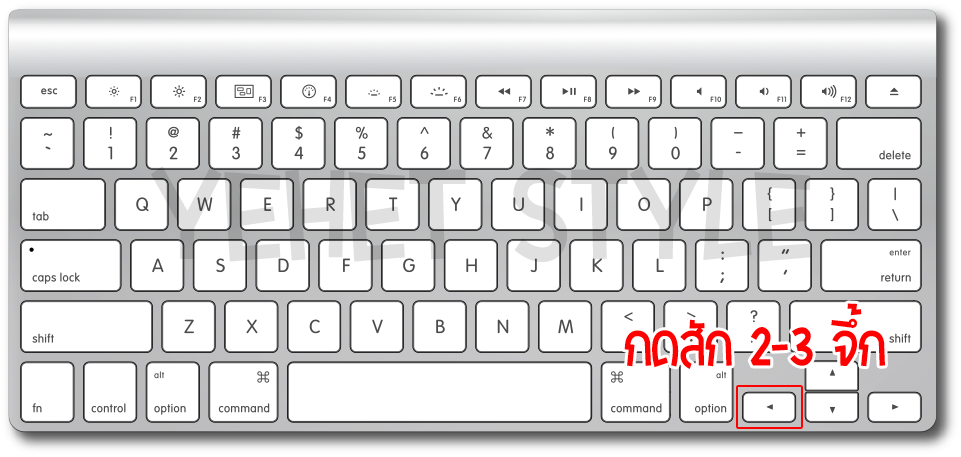
ก็จะได้แบบนี้ดังภาพค่ะ (สังเกตุดีๆนะคะว่ามันจะต่างกับแบบขั้นตอนที่7)
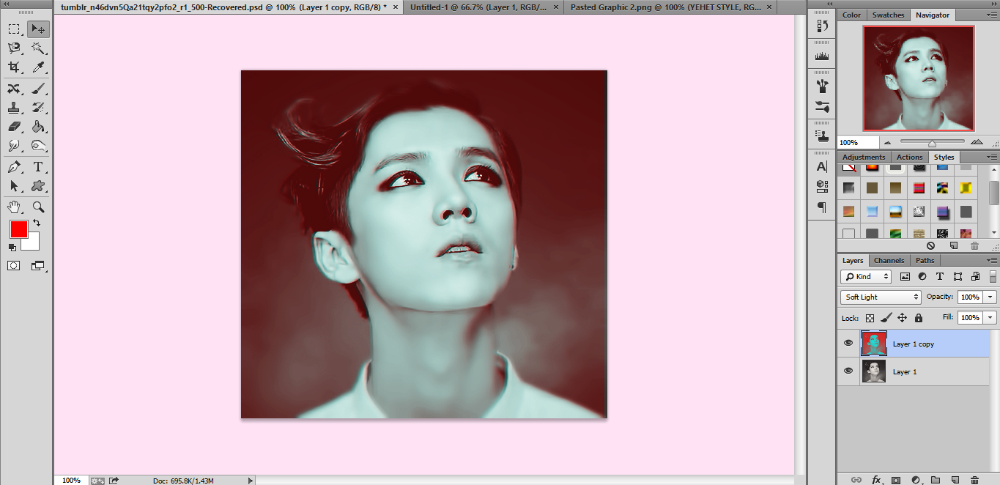
9. กดปิดตา Layer 1 coppy ก่อนนะคะ แล้วคัดลอก Layer 1 ตามขั้นตอนที่ 2. และกดเพิ่มเลเยอร์ใหม่
แล้วจัดเรียงเลเยอร์ให้ได้ตามนี้นะคะ
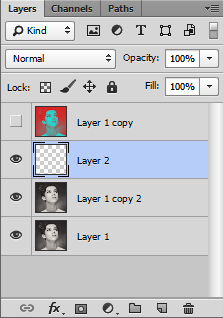
10. เลือกเครื่องมือ Paint Bucket Tool ตั้งเป็นสีฟ้าแล้วเทลงไปเลยค่ะ
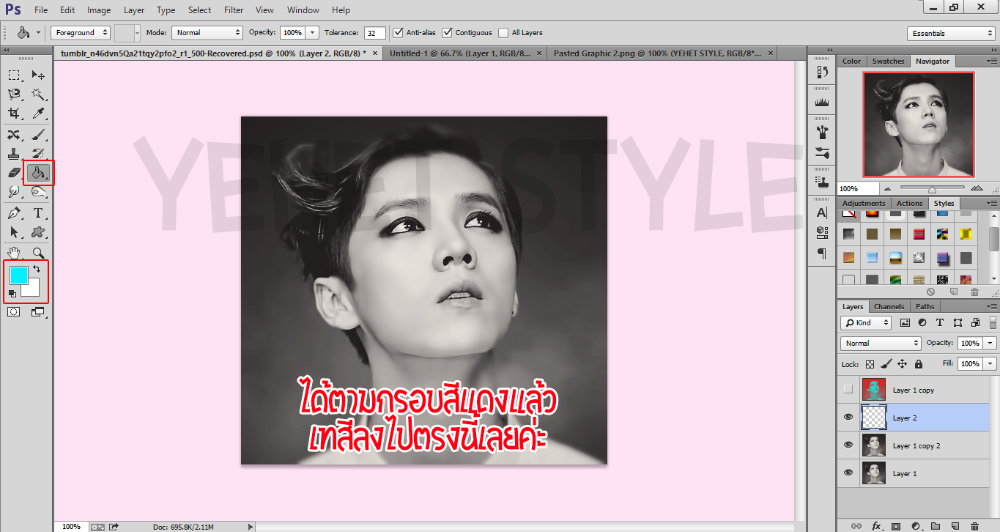
ก็จะได้แบบนี้ค่ะ
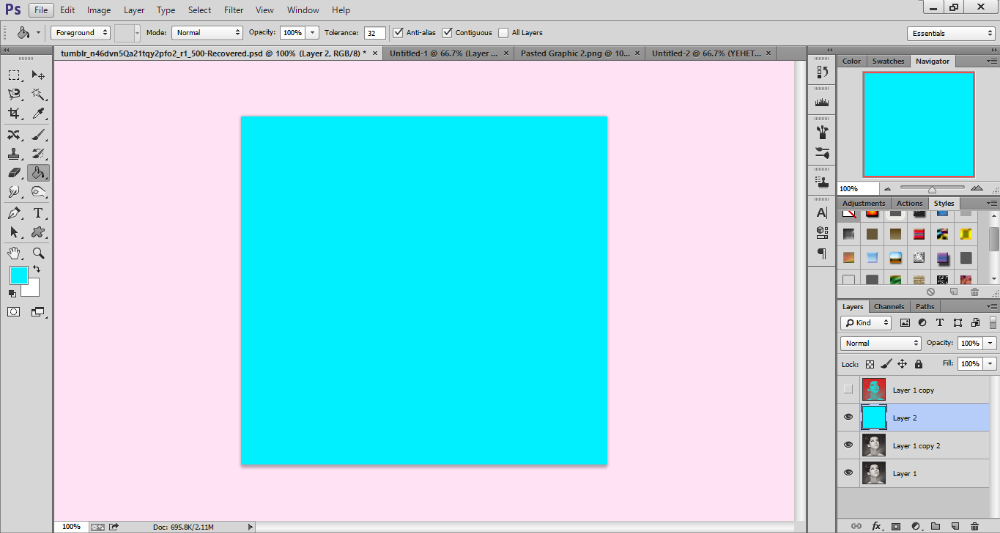
11. เลือกเปลี่ยนจาก Normal เป็น Exclusion
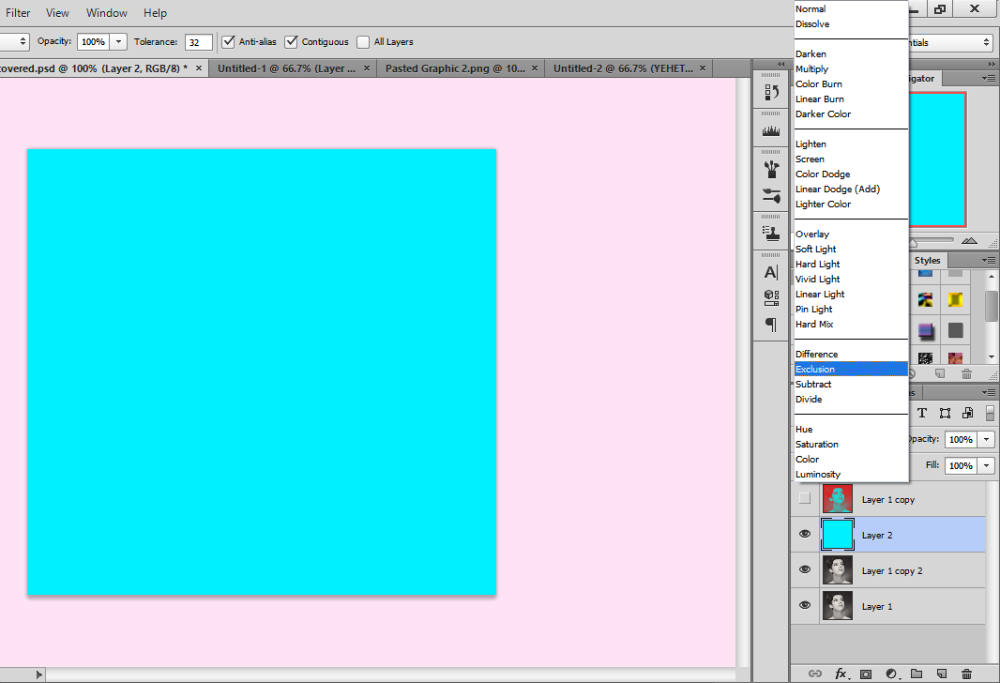
ก็จะได้แบบนี้ค่ะ
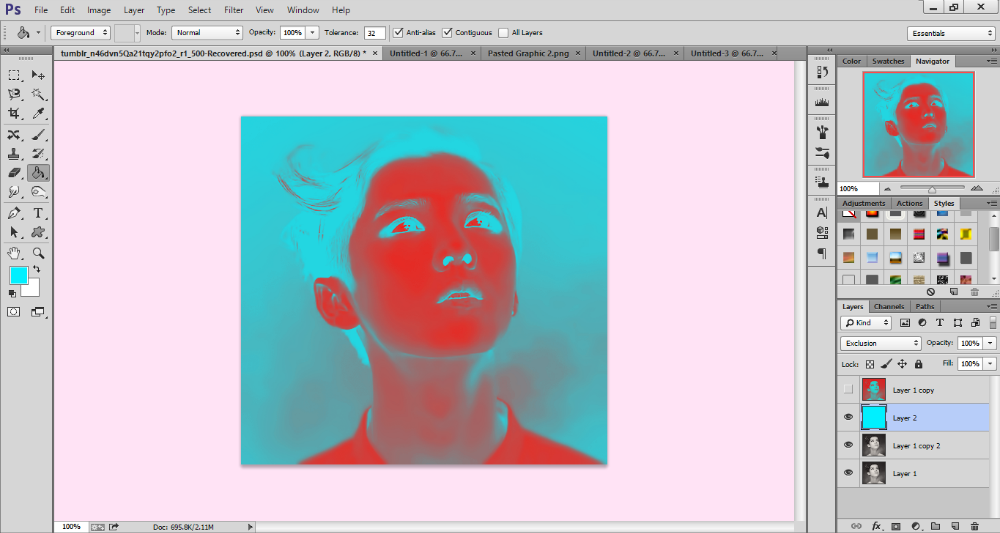
12. กดปุ่ม Ctrl + E บนคีย์บอร์ด เพื่อรวมเลเยอร์นะคะก็จะได้แบบนี้
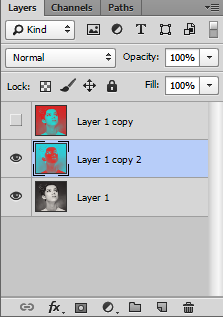
13. เลือกเปลี่ยนจาก Normal เป็น Soft Light
: ภาพสามมิติ แดง-ฟ้า :
ตามรีเควสค่ะ คุณ no_in ถามวิธีทำภาพสามมิติ ตัวอย่างก็ตามดิสของวี่ดังภาพค่ะ

วิธีทำนี้บอกเลยว่า เราไม่รู้ว่าคนอื่นเขาทำกันแบบนี้รึเปล่า แต่เราทำแบบนี้ค่ะ
เพราะมันเป็นวิธีที่เรา 'คิดค้นขึ้นเอง' สงวนสิทธ์ในการเผยแพร่ต่อด้วยนะคะ
1. ก่อนอื่นเราก็ต้องเปิดรูปของเราขึ้นมาก่อนค่ะ แนะนำว่าถ้าใช้เป็นรูปขาว-ดำ จะดีมากค่ะ
(ป.ล. วิธีเปิดรูปก็ File > Open > เลือกรูปภาพ > Open)
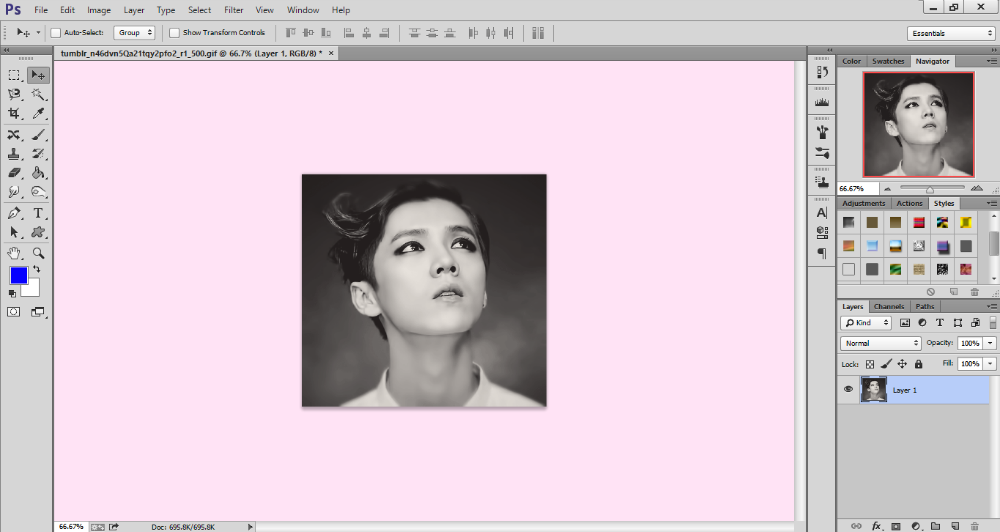
2. ก็อปปี้เลเยอร์ของเราค่ะ โดยการคลิกลากไปที่ปุ่มนี้
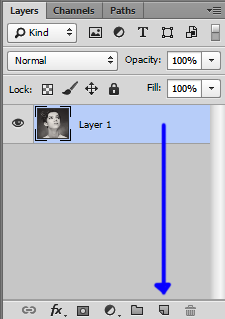
3. ก็จะได้เลเยอร์มาแบบนี้ค่ะ
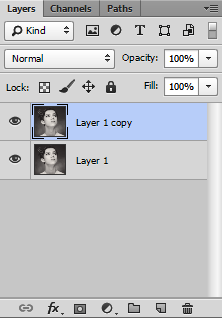
4. กดเพิ่มเลเยอร์ใหม่ ตั้งสีเป็นสีแดง เลือกเครื่องมือ Paint Bucket Tool แล้วเทสีลงไปเลยค่ะ

5. จะได้มาแบบนี้ แล้วเลือกเปลี่ยนจาก Normal เป็น Exclusion
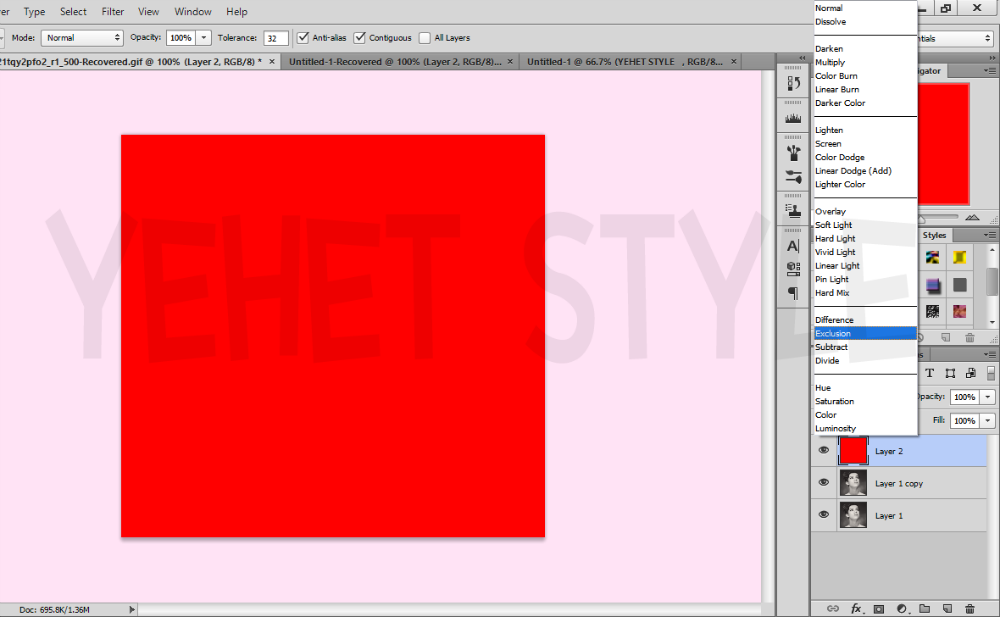
6. ก็จะได้แบบนี้
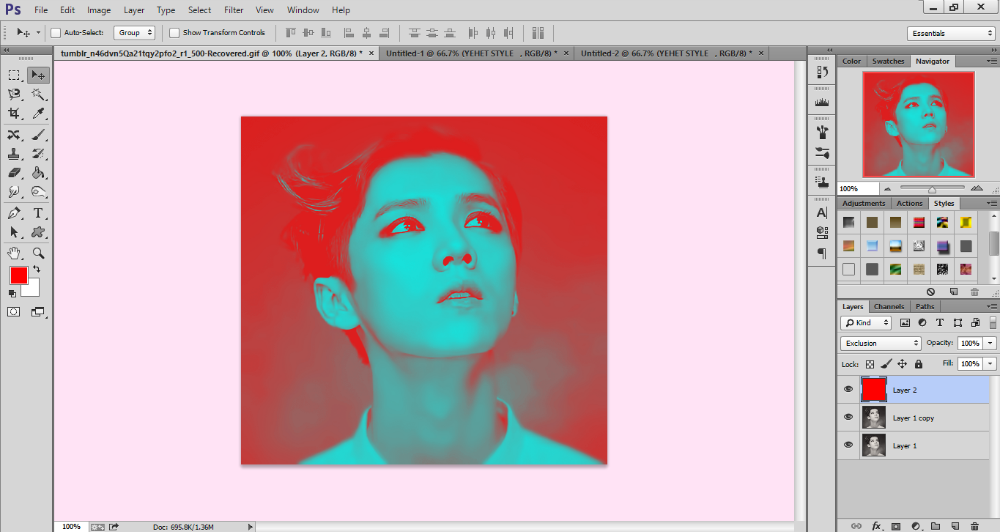
กดปุ่ม Ctrl + E ที่คีย์บอร์ดเพื่อรวมเลเยอร์ ได้แบบนี้
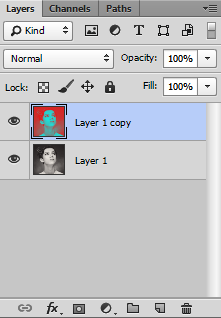
7. กดปรับจาก Normal เป็น Soft Light
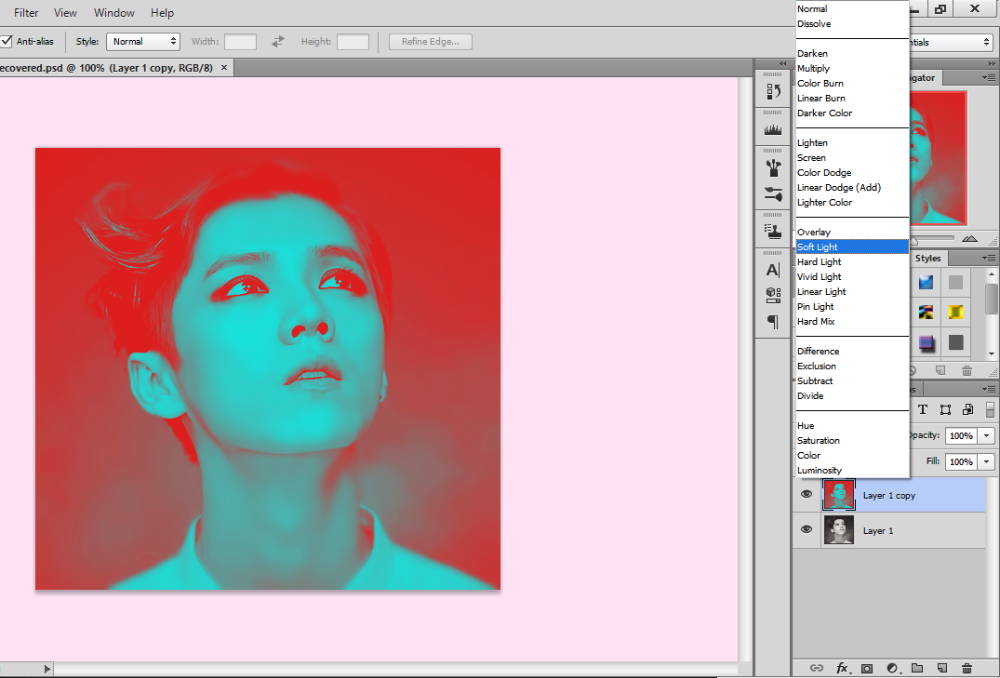
ก็จะได้แบบนี้ดังภาพค่ะ
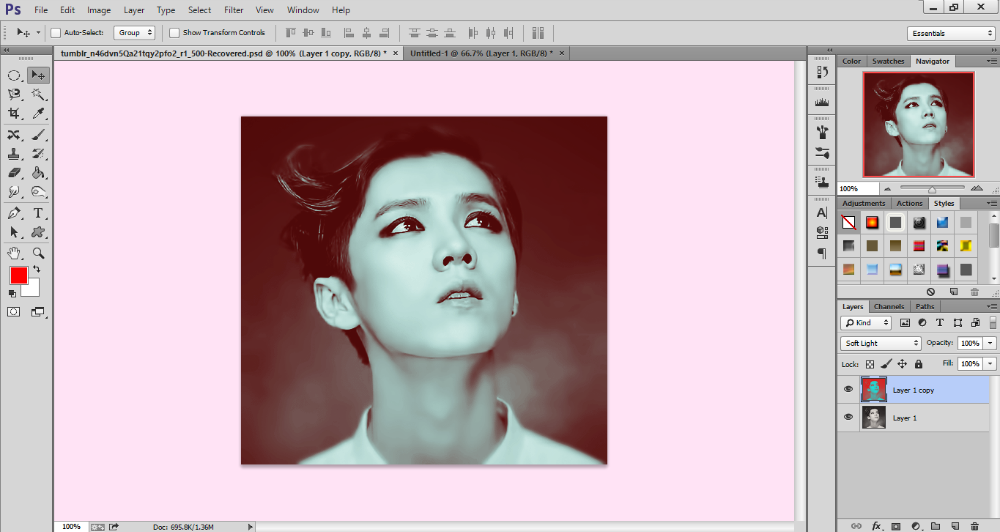
8. เลือกเครื่องมือ Move Tool แล้วกดเลื่อนไปทางซ้ายที่คีย์บอร์ดสัก 2-3 จึ้กนะคะ

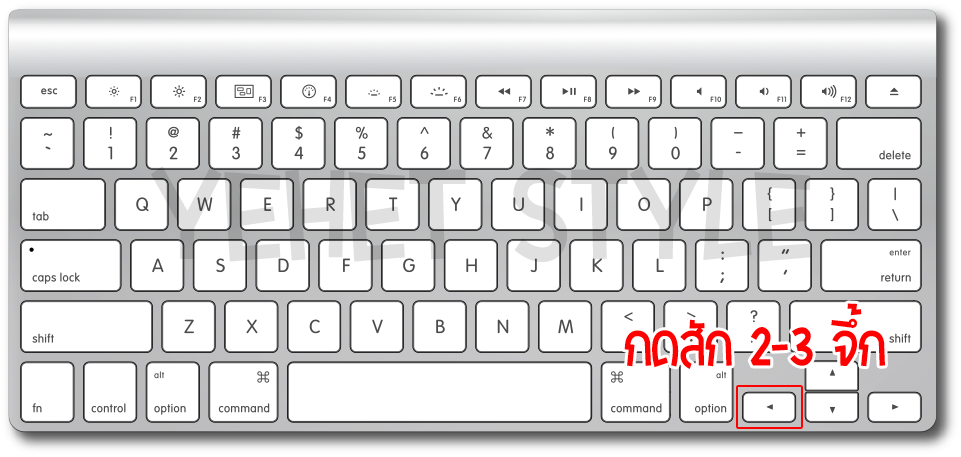
ก็จะได้แบบนี้ดังภาพค่ะ (สังเกตุดีๆนะคะว่ามันจะต่างกับแบบขั้นตอนที่7)
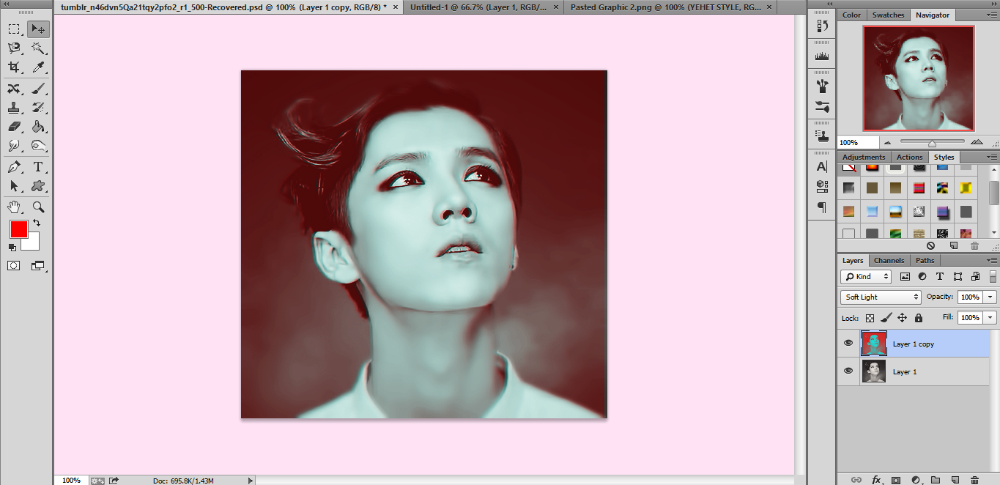
9. กดปิดตา Layer 1 coppy ก่อนนะคะ แล้วคัดลอก Layer 1 ตามขั้นตอนที่ 2. และกดเพิ่มเลเยอร์ใหม่
แล้วจัดเรียงเลเยอร์ให้ได้ตามนี้นะคะ
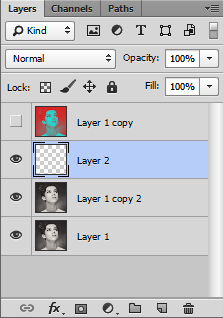
10. เลือกเครื่องมือ Paint Bucket Tool ตั้งเป็นสีฟ้าแล้วเทลงไปเลยค่ะ
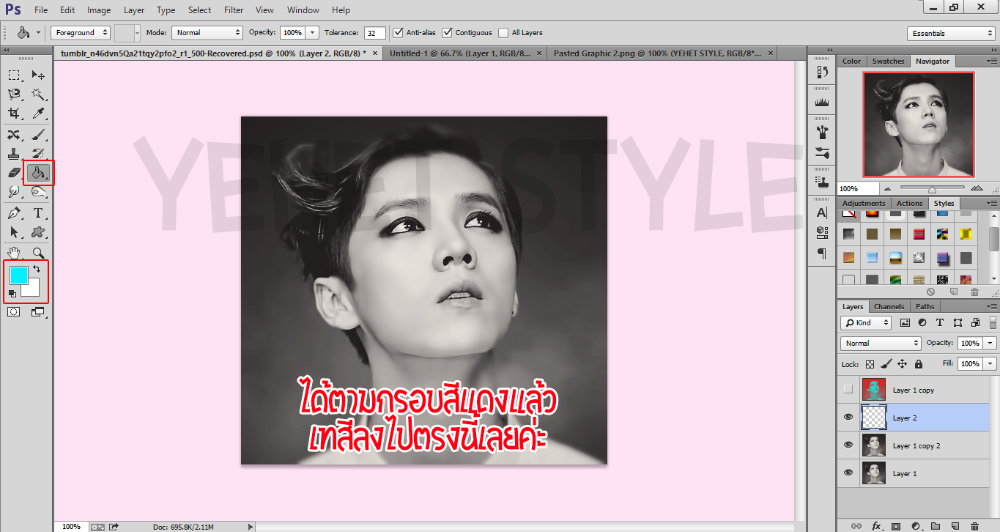
ก็จะได้แบบนี้ค่ะ
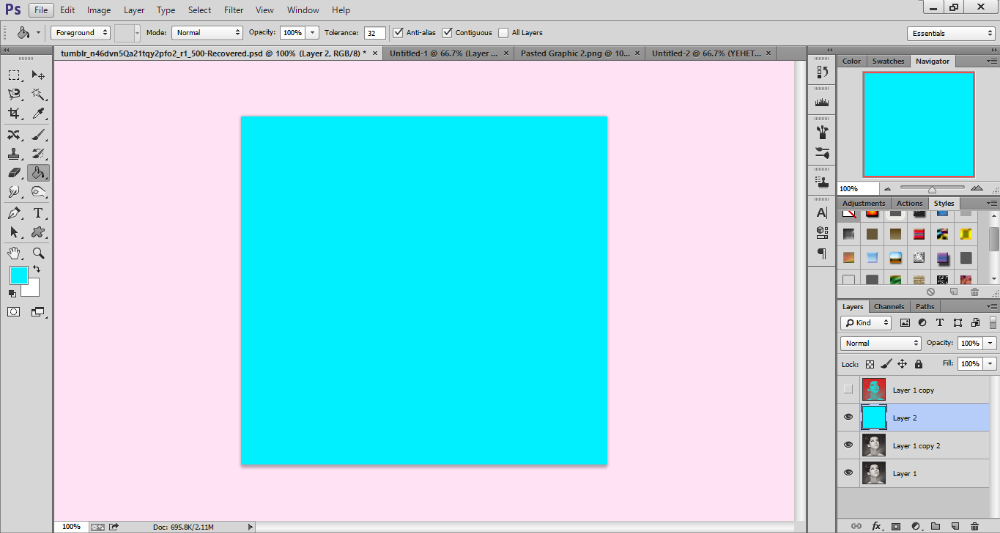
11. เลือกเปลี่ยนจาก Normal เป็น Exclusion
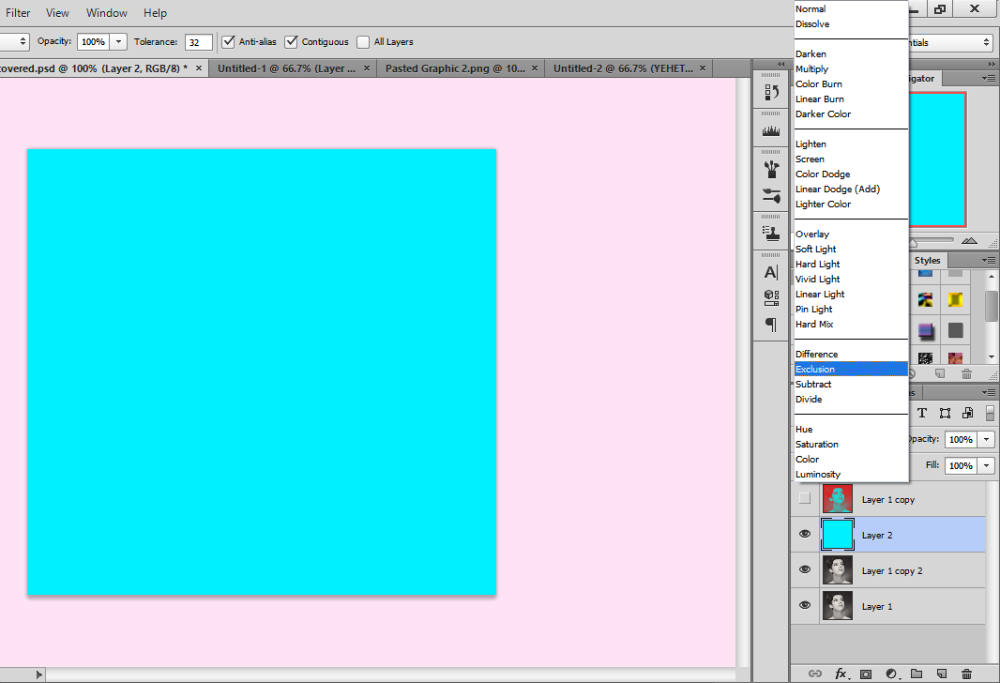
ก็จะได้แบบนี้ค่ะ
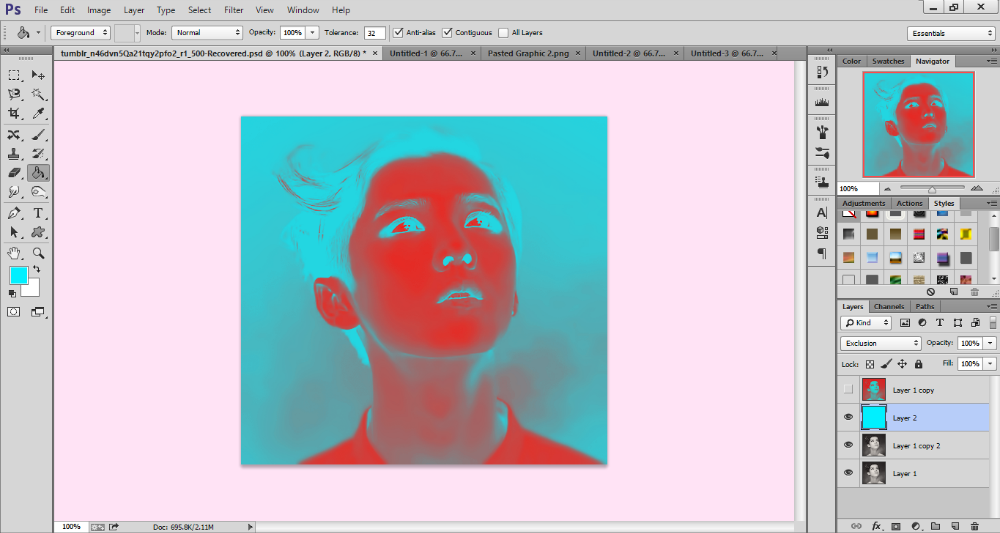
12. กดปุ่ม Ctrl + E บนคีย์บอร์ด เพื่อรวมเลเยอร์นะคะก็จะได้แบบนี้
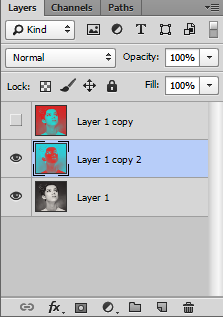
13. เลือกเปลี่ยนจาก Normal เป็น Soft Light
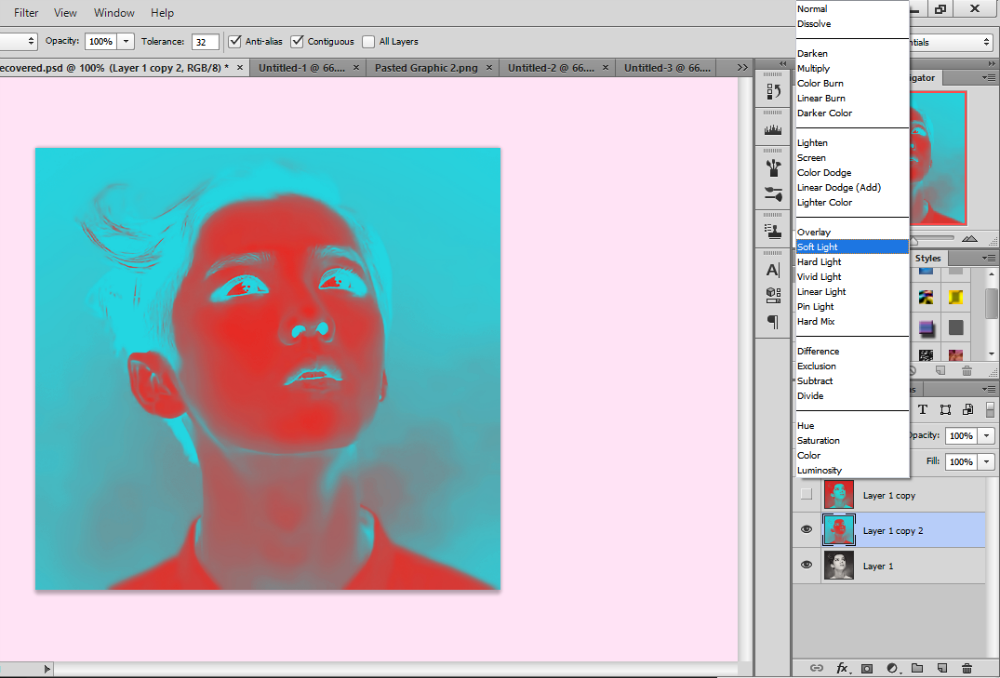
ก็จะได้แบบนี้จ้า
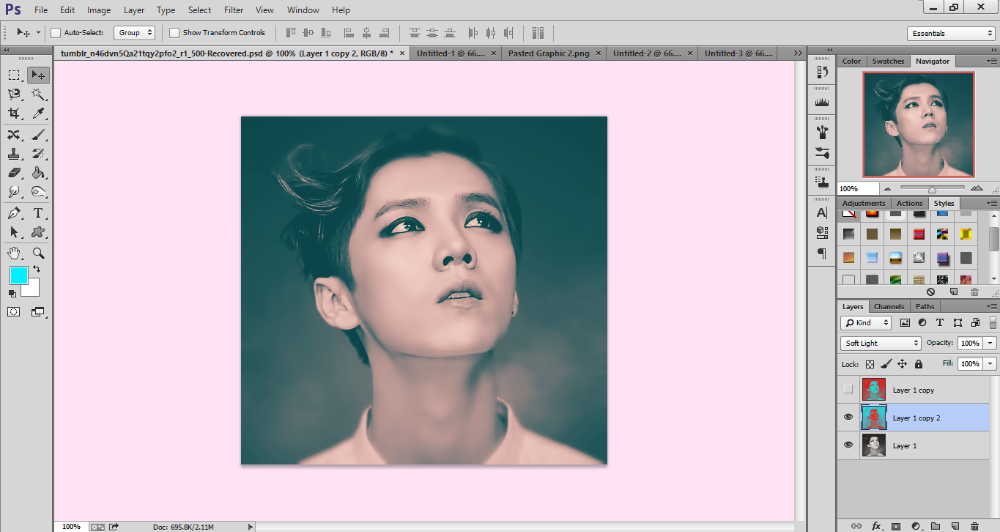
14. เลือกเครื่องมือ Move Tool แล้วกดเลื่อนไปทางขวาที่คีย์บอร์ดสัก 2-3 จึ้กนะคะ


ก็จะได้แบบนี้จ้า

15. ทีนี้ก็เปิด Layer 1 coppy ที่เราปิดไว้ได้เลยจ้า
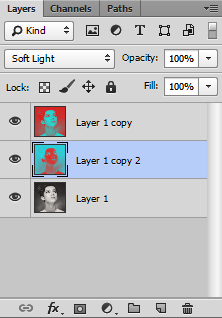
ก็จะได้แบบนี้จ้า

16. ทีนี้ก็ปรับแสงตามใจชอบเลยค่ะ ขอแนะนำว่ารูปยิ่งสว่างยิ่งออกมาสวยนะคะ
ก็จะได้แบบนี้ค่ะ เป็นอันเสร็จเรียบร้อย

ก็ลองๆเอาไปทำตามกันดูนะคะ ทำแล้วได้แบบไหนบ้างก็อย่าลืมเอามาอวดกันได้นะคะ ที่คอมเม้นนี้เล้ย!

ถ้าชอบก็คอมเม้นหน่อยนะคะ
เก็บเข้าคอลเล็กชัน


ความคิดเห็น